 2019-03-11 14:22:48
2019-03-11 14:22:48
 在手机上看
在手机上看
扫描二维码手机打开
不少朋友都喜欢使用GIMP软件,那么大家熟悉GIMP里的棋盘滤镜吗?若还不了解,就来学习学习GIMP里棋盘滤镜使用操作方法吧!
GIMP里棋盘滤镜使用操作介绍

打开gimp软件,鼠标左键单击菜单下的【文件】>>【新建】,接着找到一张深林的风景图片,将其打开后,对其用迷宫滤镜,单击菜单下的【滤镜】>>【绘制】>>【图案】>>【迷宫】,如下图所示。
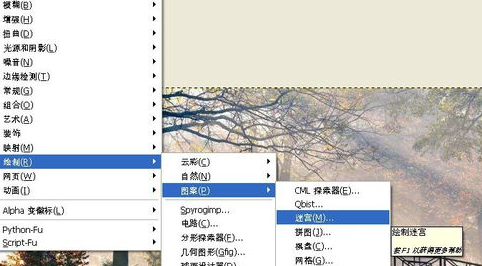
对图片使用【迷宫】滤镜后,可看图片发生了变化,图片出现了迷宫图的效果了,如下图所示。
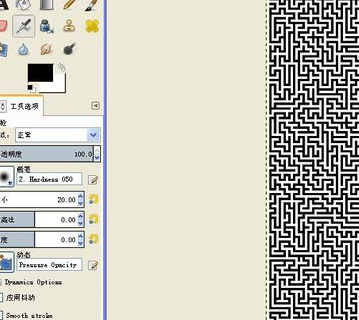
还可用拼图的滤镜,看不同的效果,接着单击菜单下的【滤镜】>>【绘制】>>【图案】>>【拼图】,如下图所示。
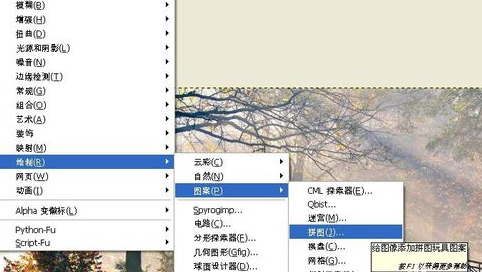
对图片使用【拼图】滤镜后,可看图片发生了变化,图片的上图形变换为拼图的效果了,如下图所示。
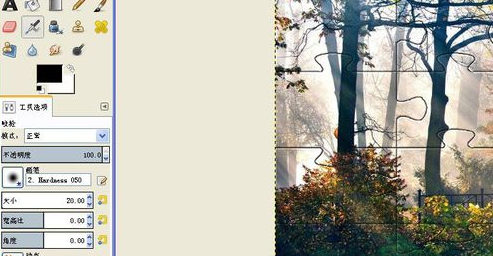
还可用棋盘的滤镜,看不同的效果,接着单击菜单下的【滤镜】>>【绘制】>>【图案】>>【棋盘】,如下图所示。
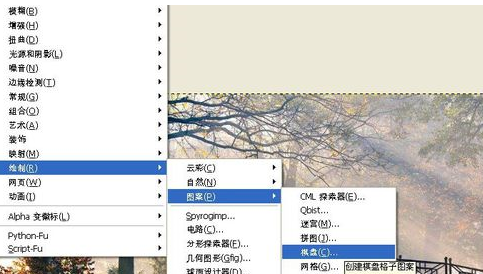
对图片使用【棋盘】滤镜后,可看图片发生了变化,图片上变化为有棋盘的效果了,如下图所示。根据图片处理的需要,可使用不同的滤镜来表现。
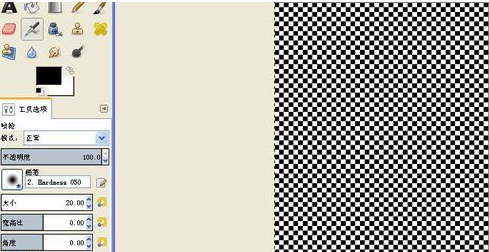
上文就讲解了GIMP里棋盘滤镜使用操作,希望有需要的朋友都来学习哦。
相关文章
更多>>